7 correctifs pour le logiciel AMD Adrenalin qui ne fonctionne pas ou ne souvre pas

Vous êtes confronté au problème du logiciel AMD Adrenalin qui ne fonctionne pas ou ne s
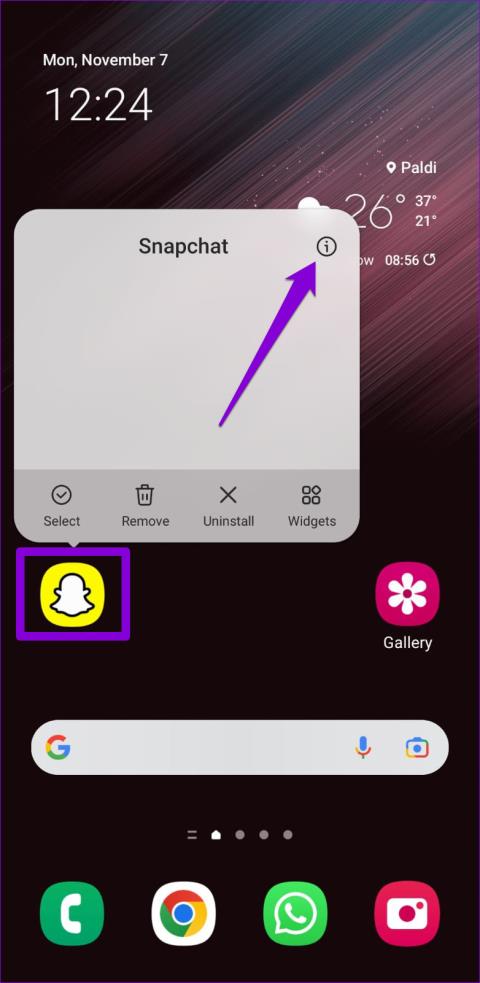
Snapchat vous permet de sauvegarder vos clichés préférés dans vos discussions et vos souvenirs Snapchat . Plus tard, vous pourrez exporter ces clichés vers la pellicule de votre téléphone et les partager en dehors de l'application. L'exportation de clichés vers la pellicule de votre téléphone est simple. Malheureusement, cela ne se passe pas toujours aussi bien que prévu.
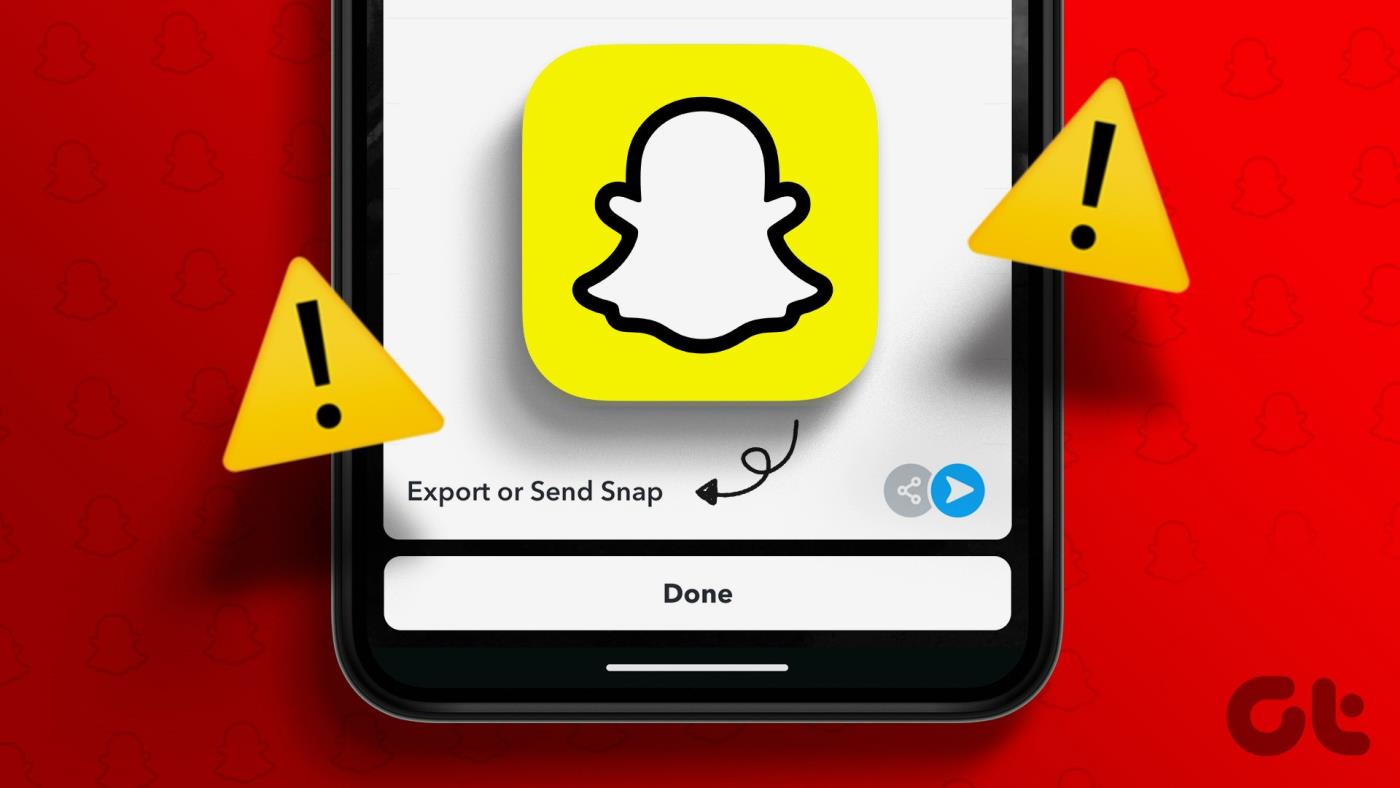
Si Snapchat est votre application de prédilection pour capturer des moments de votre vie quotidienne, des problèmes liés à sa fonction d'exportation peuvent rapidement gâcher votre expérience. Heureusement, il est possible de résoudre ce problème avec les solutions décrites ci-dessous. Alors, jetons un coup d'œil.
1. Vérifiez votre connexion Internet
Une connexion Internet inégale pourrait vous empêcher d’enregistrer des clichés sur votre Android ou iPhone. Vous pouvez confirmer si votre connexion Internet fonctionne correctement en ouvrant une application, telle que YouTube, et en diffusant une vidéo.
Si vous rencontrez également des problèmes dans d'autres applications, essayez de passer à une autre connexion réseau et voyez si cela vous aide.
2. Forcer la fermeture et la réouverture de l'application Snapchat
Parfois, les processus de l'application Snapchat peuvent rester bloqués ou présenter des problèmes sur votre Android ou iPhone, affectant ainsi la fonctionnalité de l'application. Si ce n'est rien de grave, redémarrez l'application Snapchat devrait la faire fonctionner comme avant.
Pour forcer la fermeture de Snapchat sur votre Android, appuyez longuement sur l'icône de son application et appuyez sur l'icône d'information dans le menu qui apparaît. Appuyez sur l'option Forcer l'arrêt sur la page d'informations sur l'application en bas.
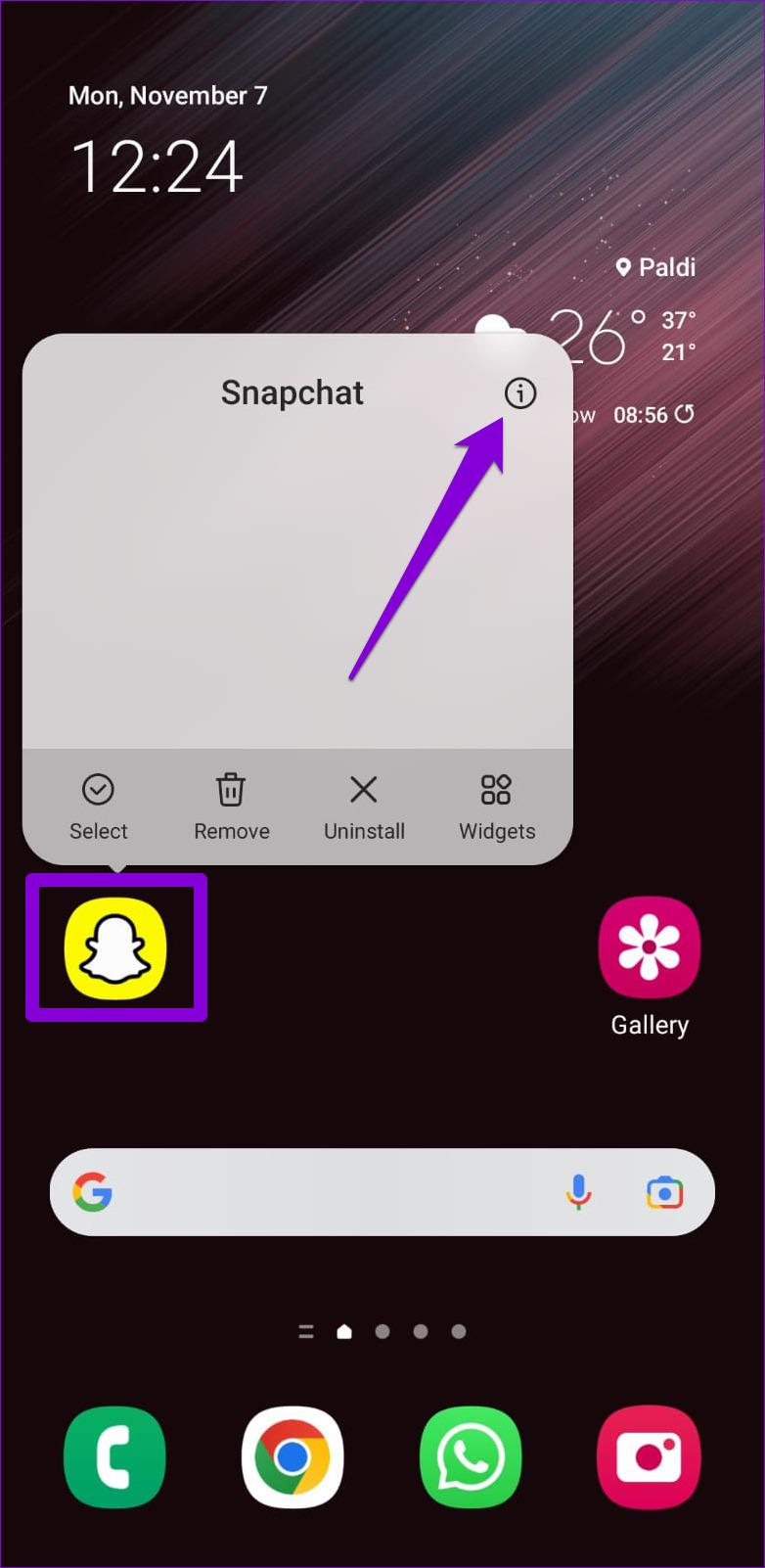
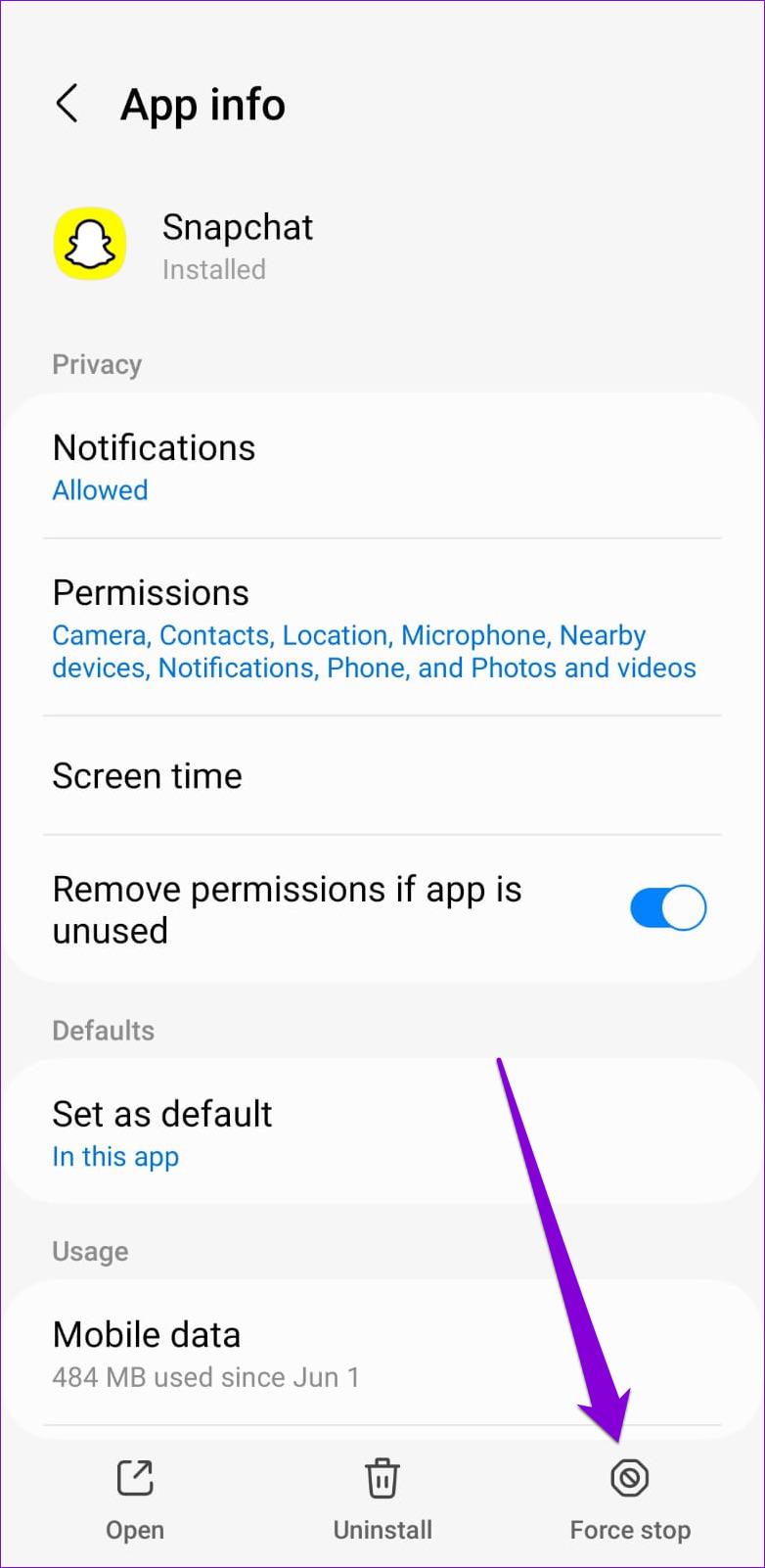
Les utilisateurs d'iPhone peuvent faire glisser leur doigt depuis le bas de l'écran (ou appuyer deux fois sur le bouton de l'écran d'accueil) pour accéder au sélecteur d'applications. Appuyez sur la carte Snapchat et faites glisser votre doigt vers le haut pour fermer l'application.

Rouvrez ensuite l'application Snapchat et essayez d'exporter quelques clichés vers votre pellicule.
3. Autoriser Snapchat à accéder au stockage local (Android)
Des applications comme Snapchat ont besoin d' une autorisation pour accéder au stockage de votre téléphone afin d'enregistrer du contenu localement. Si vous avez déjà refusé à Snapchat l'accès au stockage local de votre téléphone, vous ne pourrez pas exporter de clichés vers la pellicule. Voici comment vous pouvez changer cela.
Étape 1 : Appuyez longuement sur l'icône de l'application Snapchat et appuyez sur l'icône d'informations dans le menu résultant.
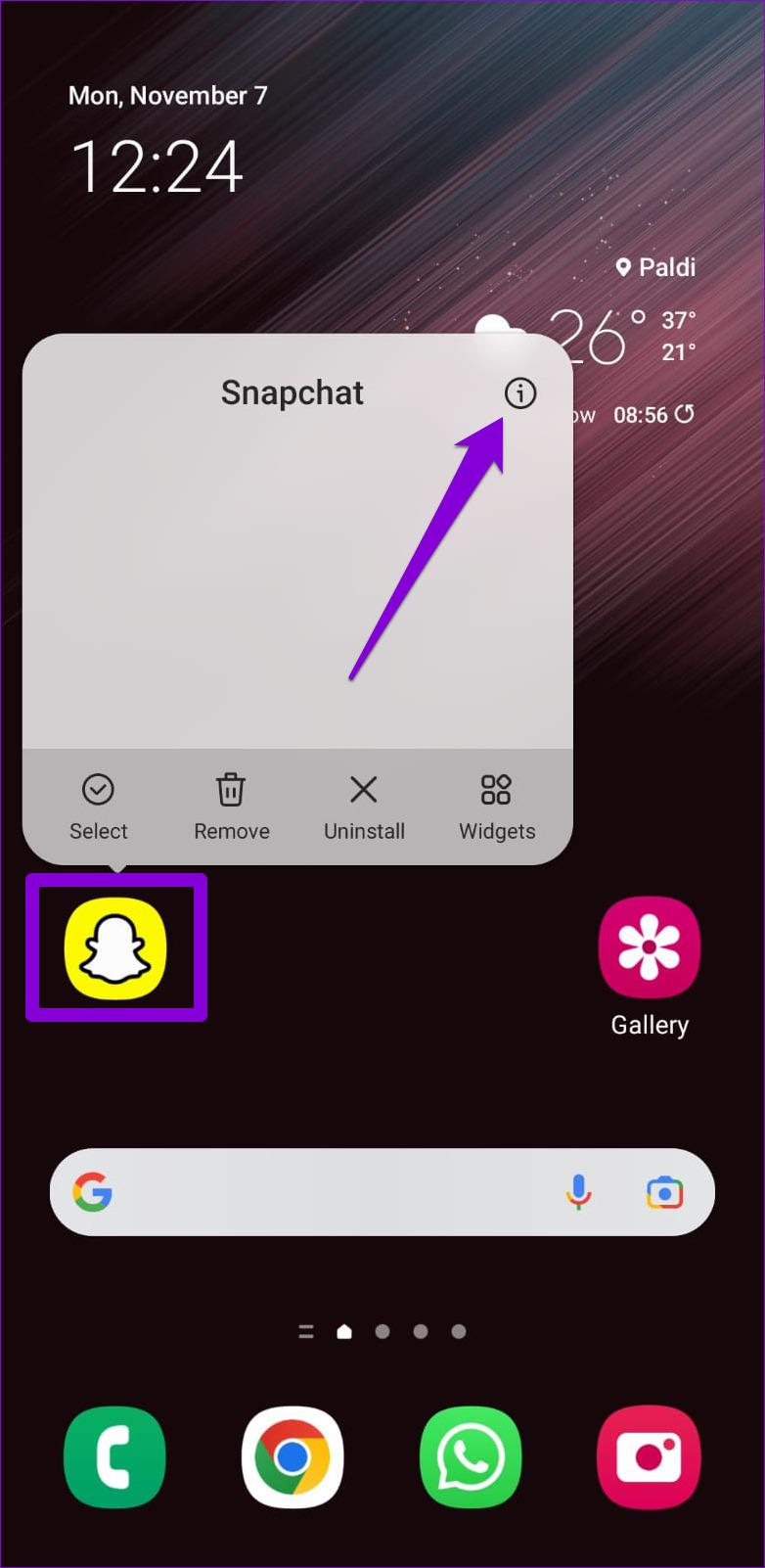
Étape 2 : Appuyez sur Autorisations.
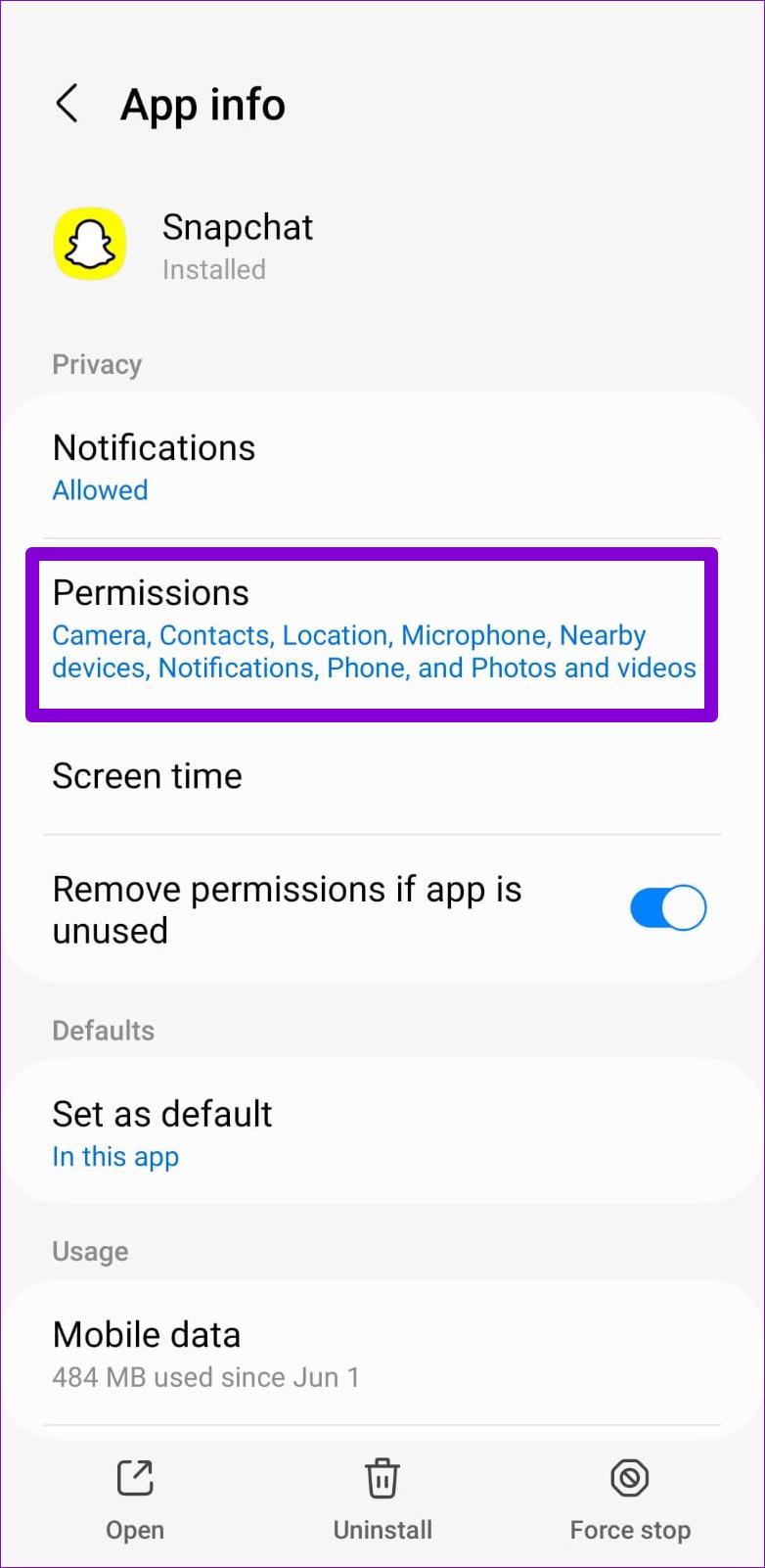
Étape 3 : Appuyez sur Photos et vidéos. Ensuite, sélectionnez Autoriser dans le menu suivant.
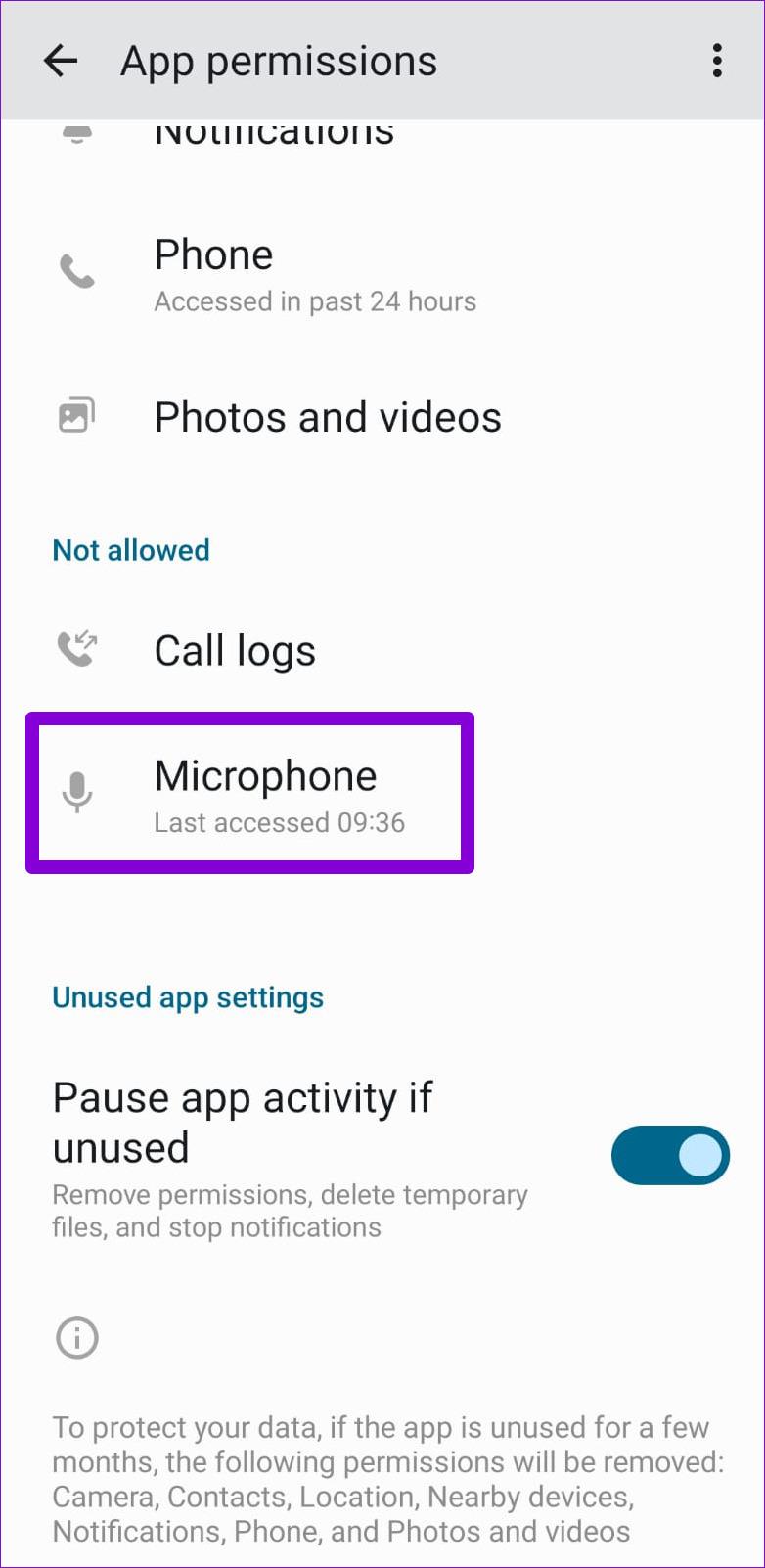
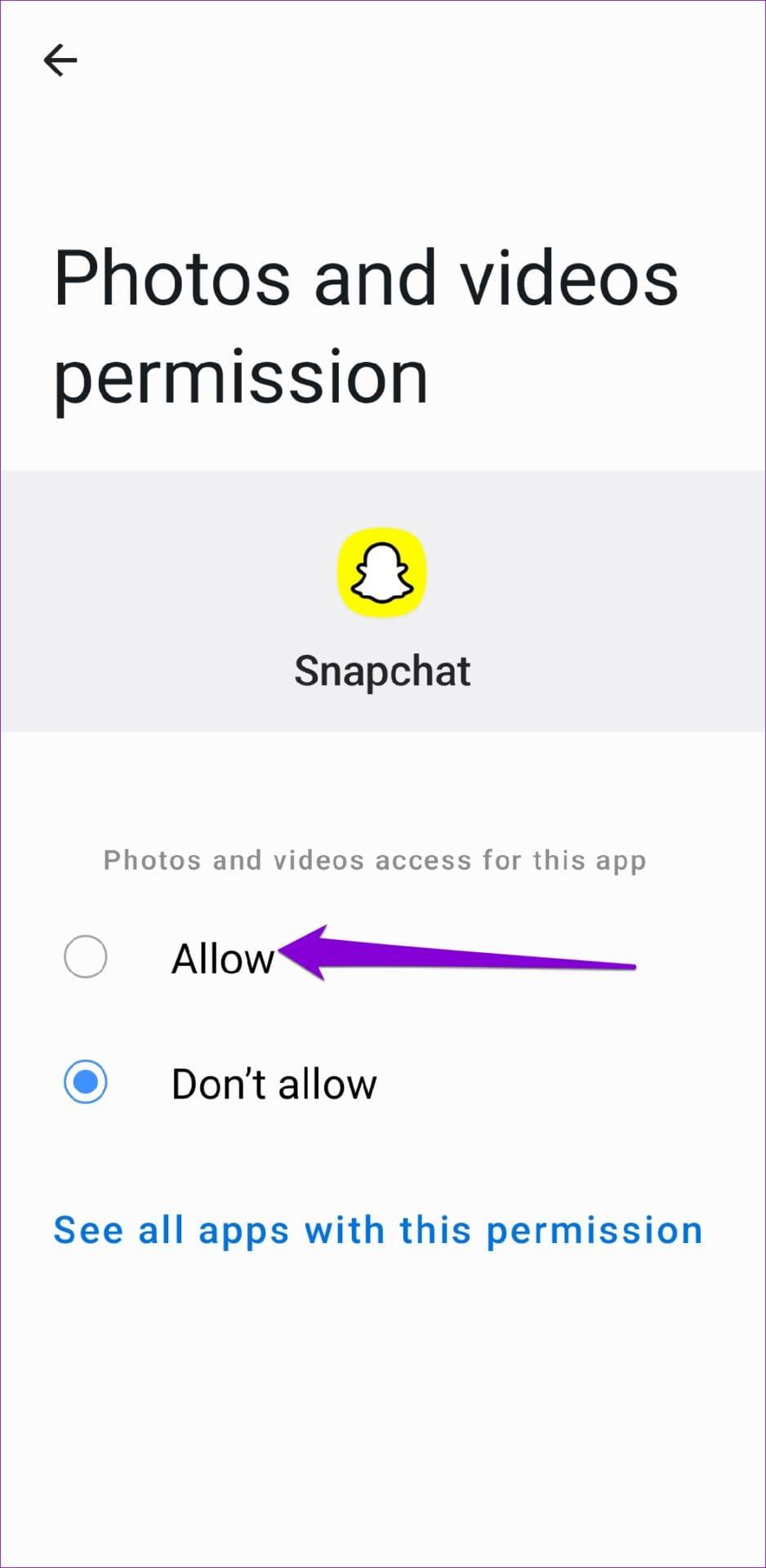
Redémarrez Snapchat après cela et vérifiez si le problème persiste.
4. Déconnectez-vous et reconnectez-vous
Snapchat ne vous permet peut-être pas d'exporter des photos et des vidéos en raison d'un problème d'authentification avec votre compte. Vous pouvez essayer de vous déconnecter de l'application et de vous reconnecter pour résoudre le problème.
Étape 1 : Ouvrez l'application Snapchat sur votre Android ou iPhone.
Étape 2 : Appuyez sur l'icône de profil dans le coin supérieur gauche, puis appuyez sur l'icône en forme d'engrenage dans le coin supérieur droit pour ouvrir le menu des paramètres.
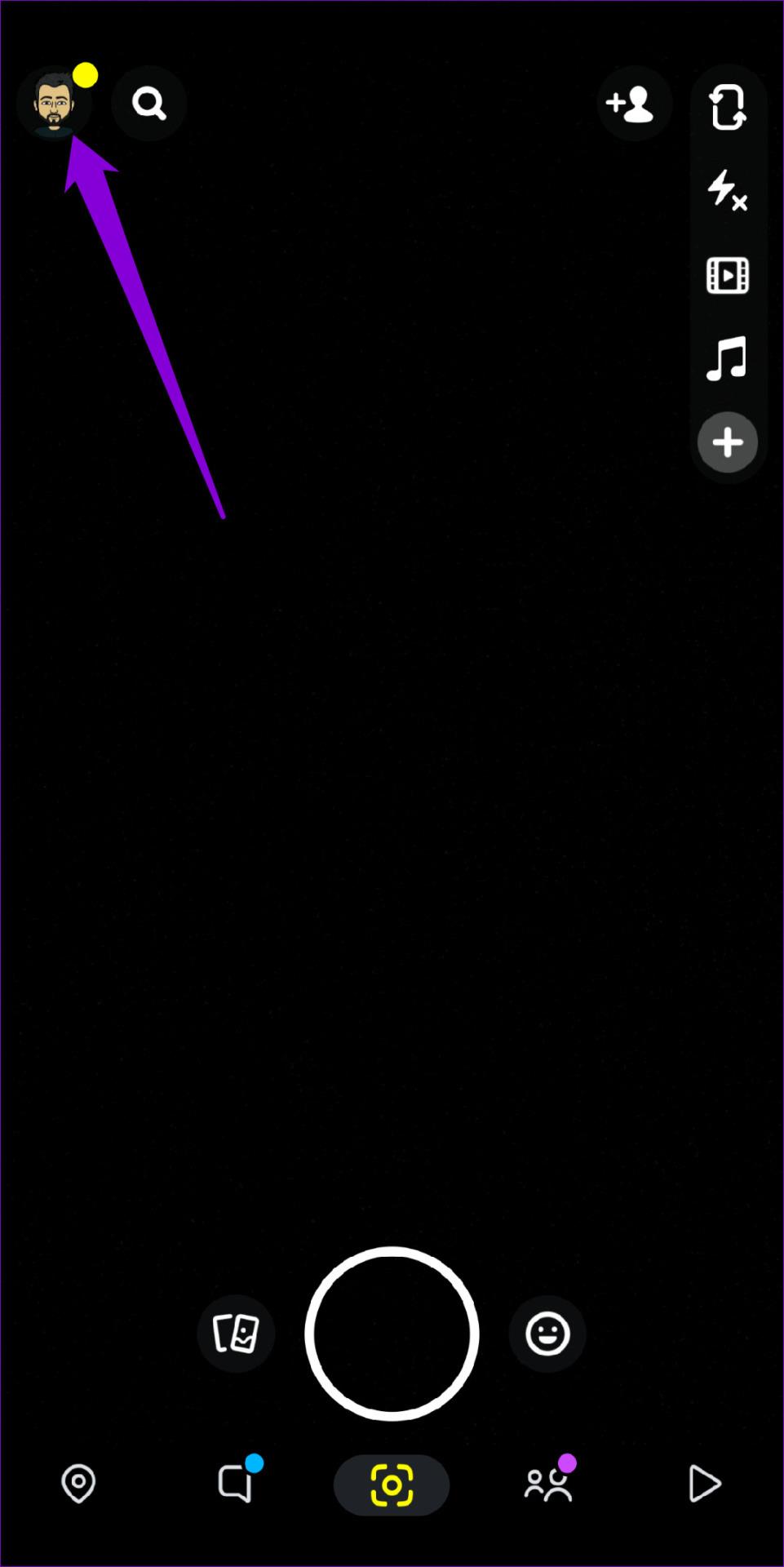
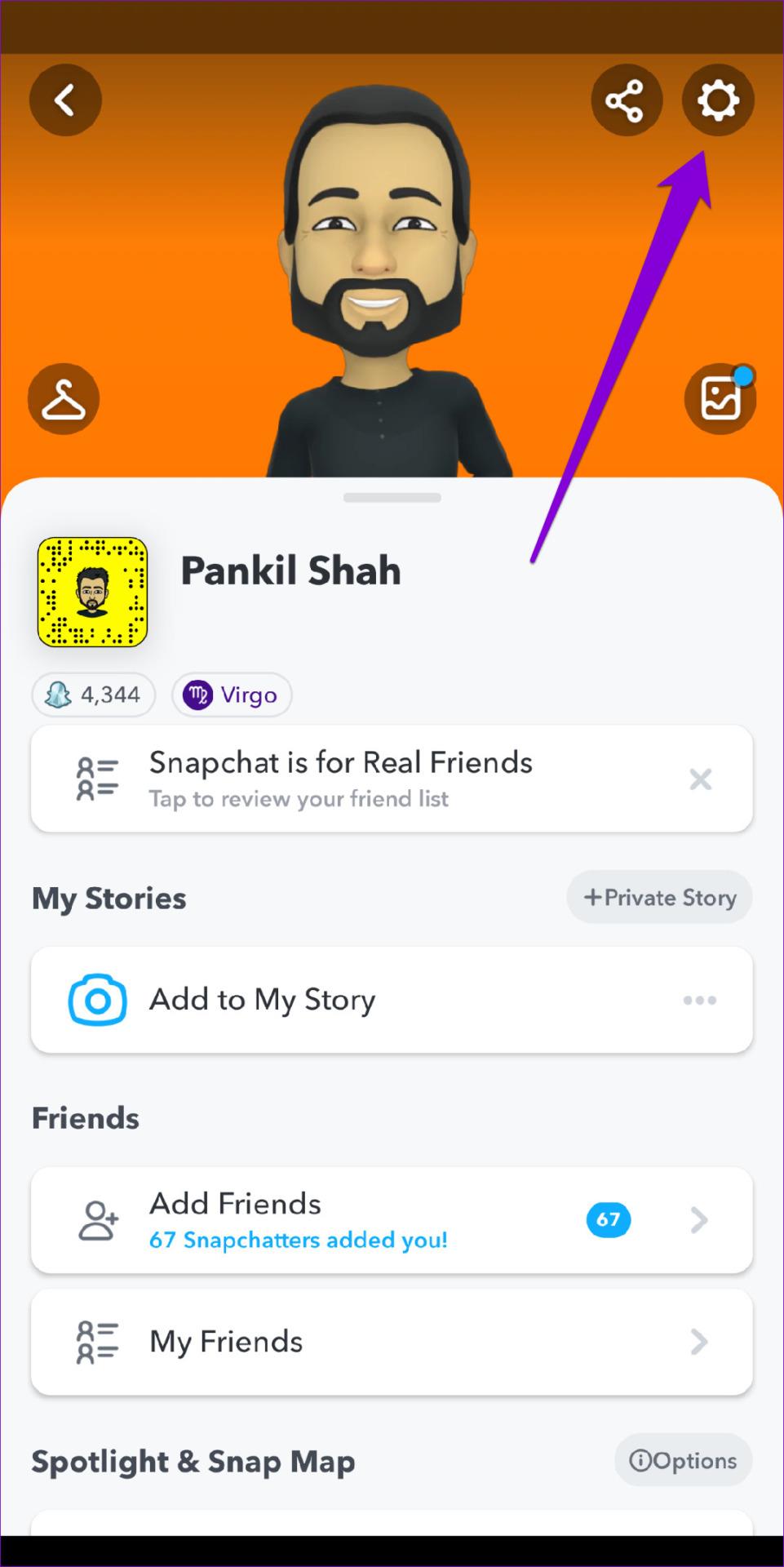
Étape 3 : Faites défiler jusqu'à la fin de la page et appuyez sur Se déconnecter. Ensuite, sélectionnez à nouveau Se déconnecter lorsque l'invite apparaît.
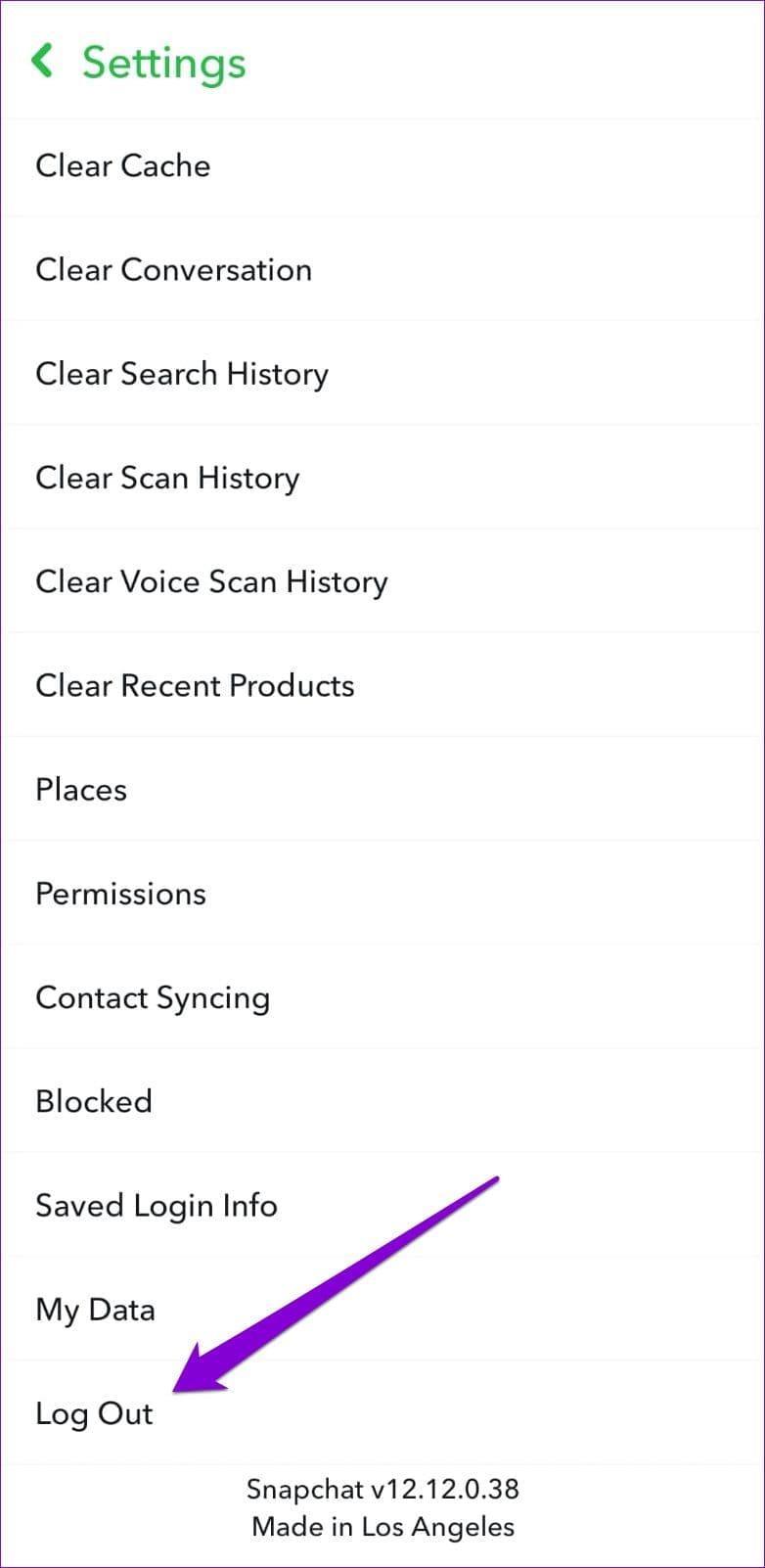
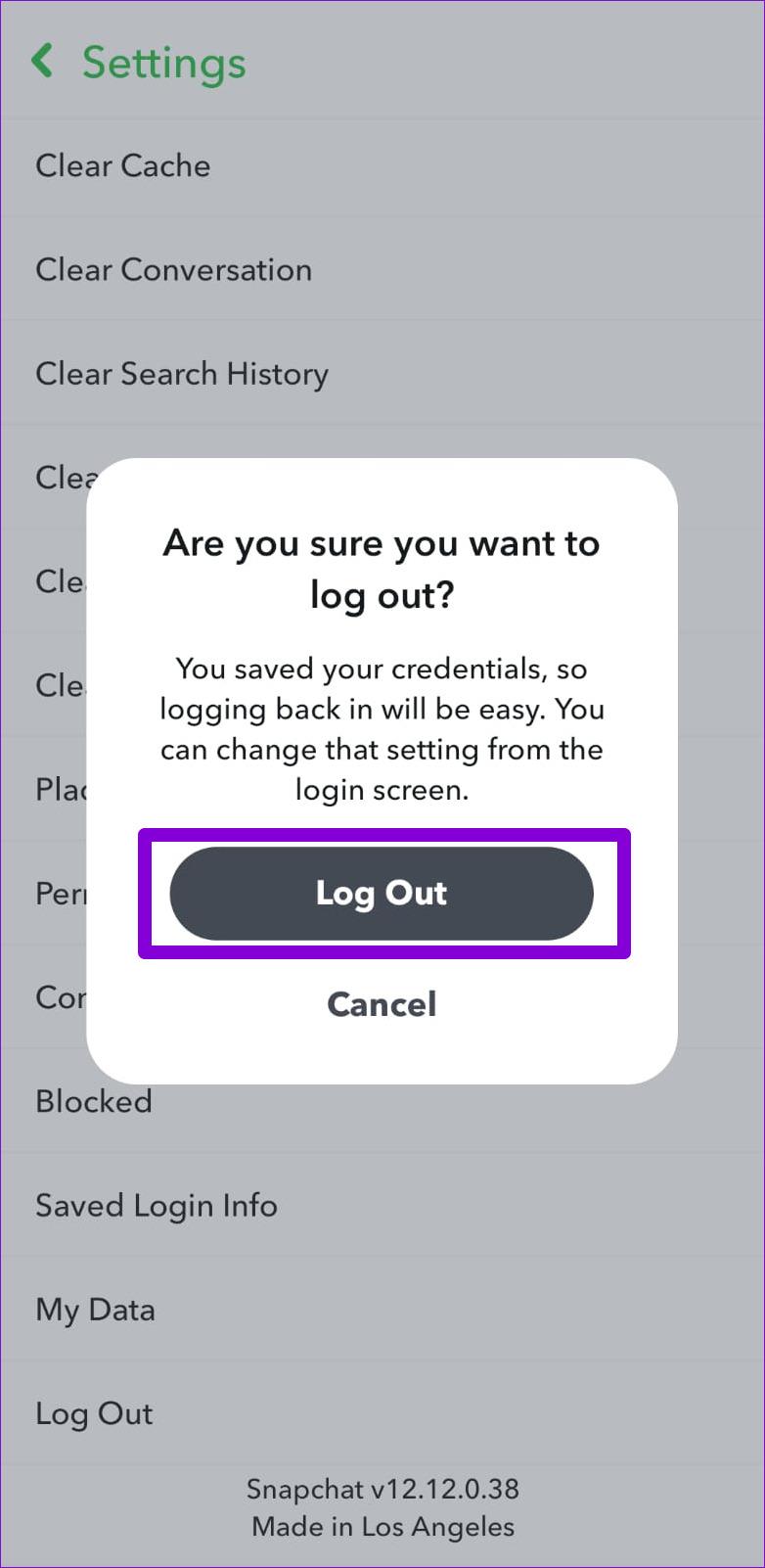
5. Effacer le cache de l'application Snapchat
Lorsque vous utilisez Snapchat sur votre téléphone, l'application collecte des données de cache pour offrir une expérience élégante à chaque fois que vous l'utilisez. Le problème se produit lorsque ces données vieillissent et commencent à interférer avec l'application. Dans de tels cas, Snapchat vous permet d'effacer les données du cache directement depuis son menu de paramètres. Les étapes suivantes fonctionneront pour Android et iPhone.
Étape 1 : Ouvrez l'application Snapchat sur votre téléphone.
Étape 2 : Appuyez sur l'icône de profil dans le coin supérieur gauche.
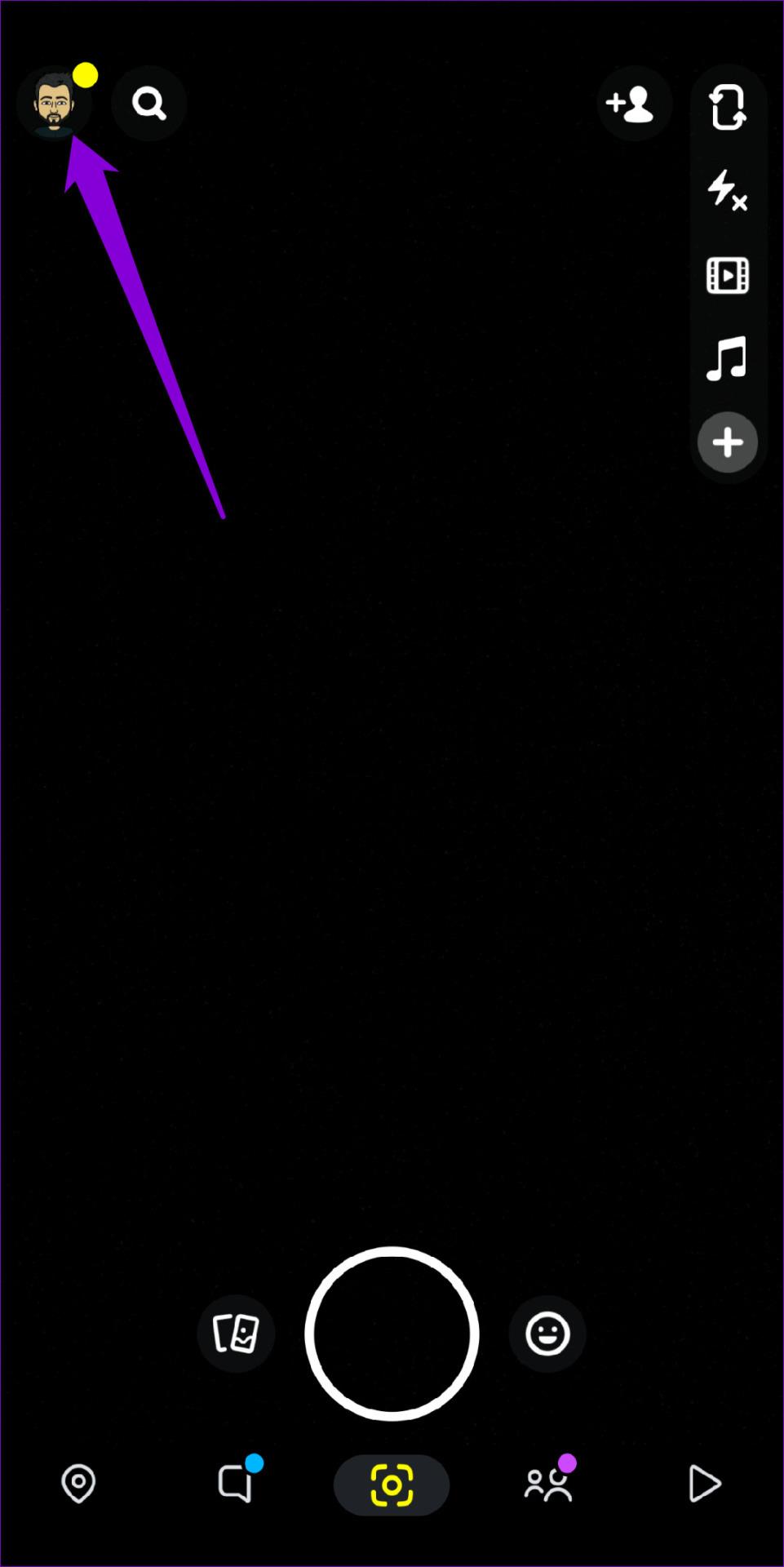
Étape 3 : Appuyez sur l'icône d'engrenage dans le coin supérieur droit pour ouvrir les paramètres de Snapchat.
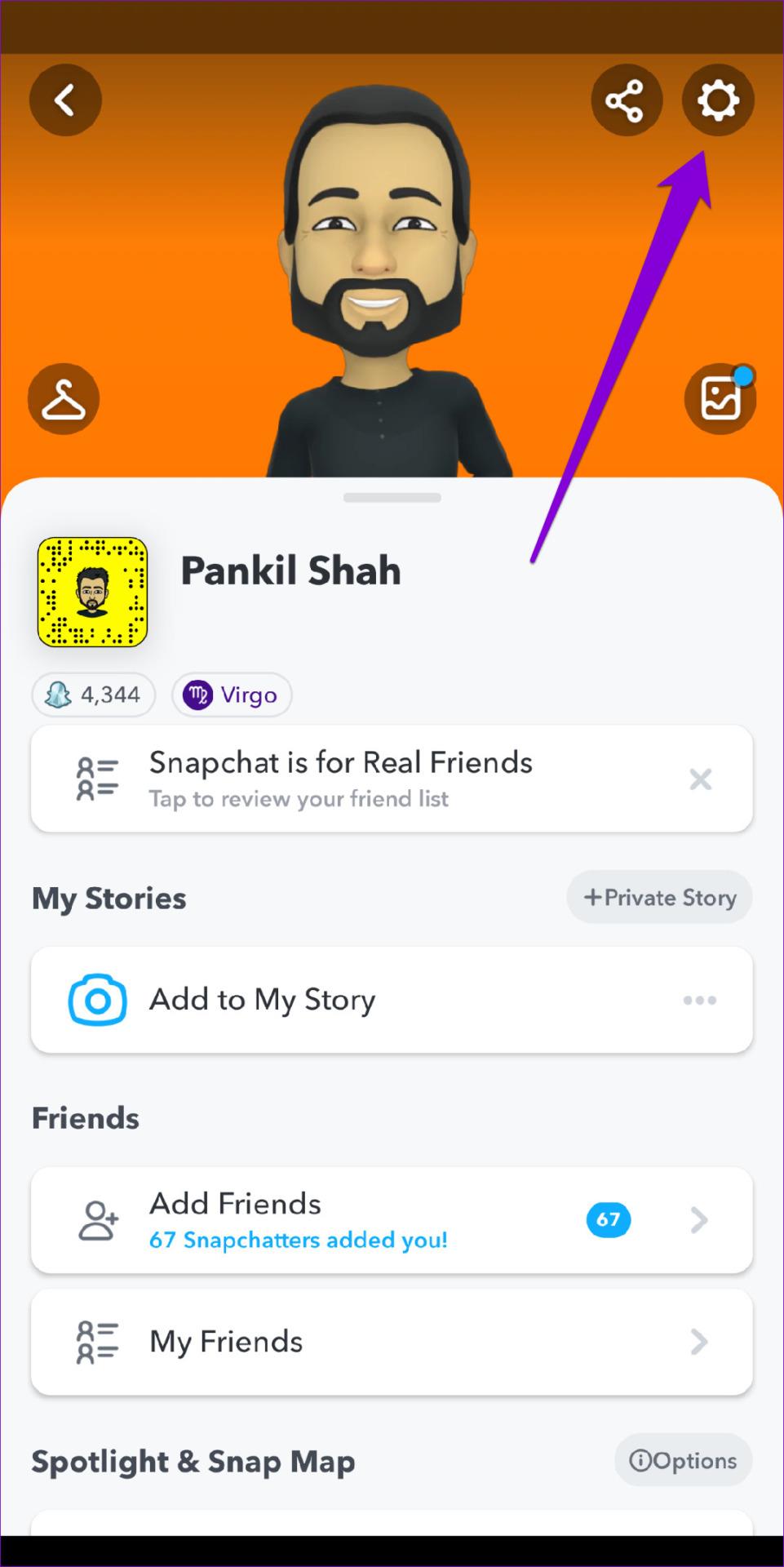
Étape 4 : faites défiler jusqu'à Actions du compte et appuyez sur l'option Effacer le cache. Sélectionnez Continuer pour confirmer.
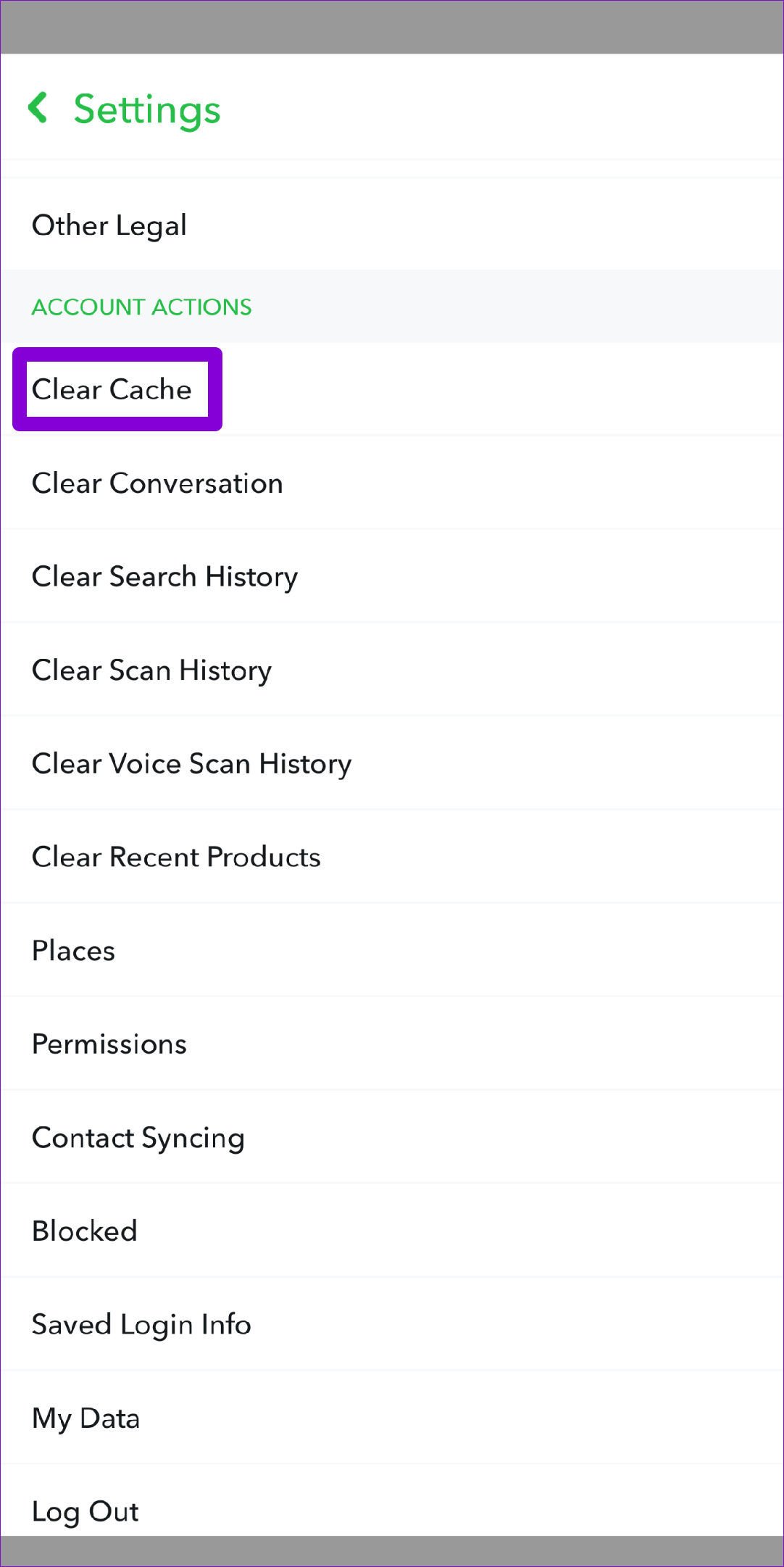
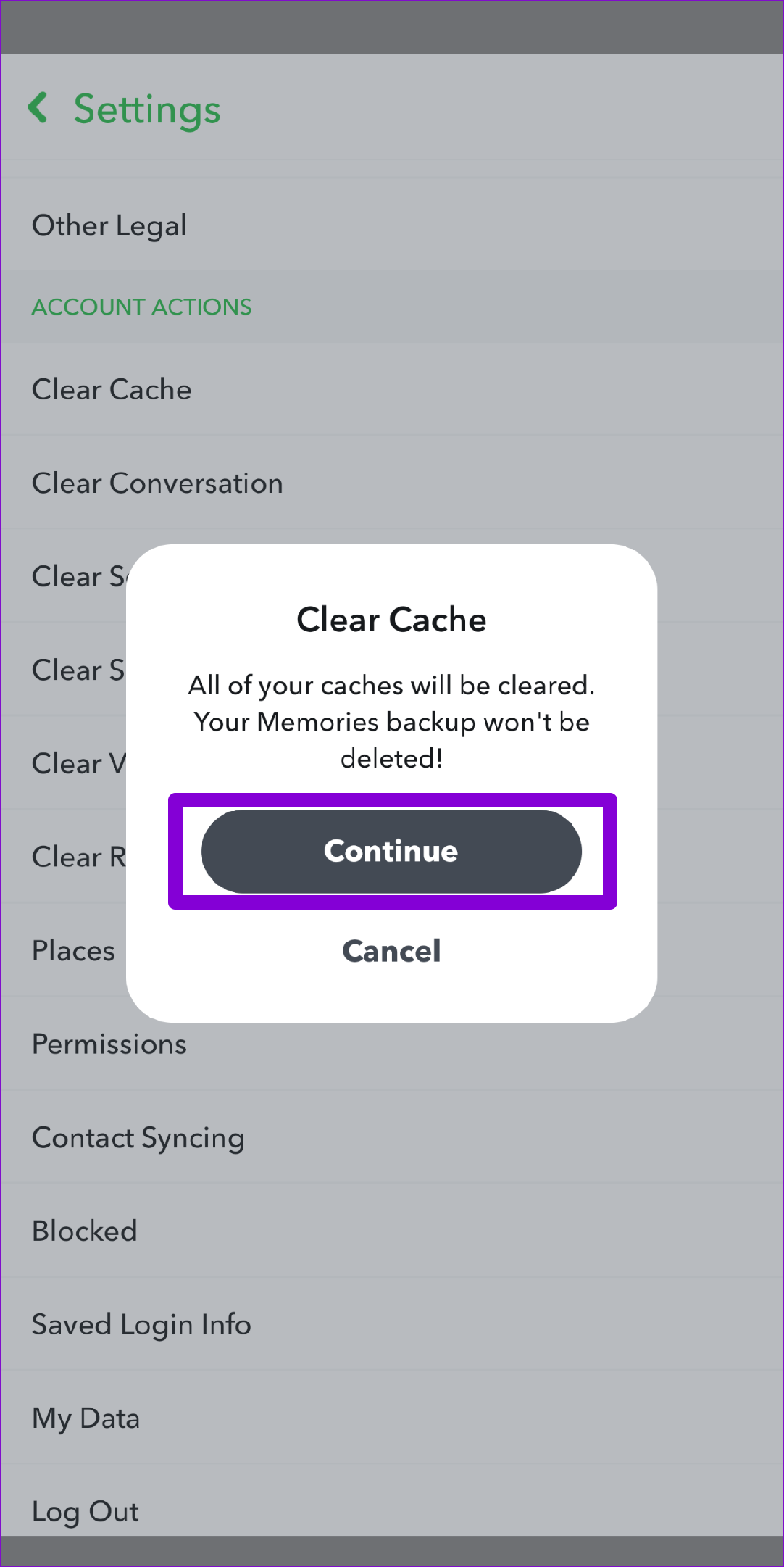
6. Vérifiez l'état du serveur Snapchat
Même les services populaires comme Snapchat peuvent parfois connaître des pannes de serveur. Lorsque cela se produit, certaines fonctionnalités de l'application peuvent ne pas fonctionner comme prévu. Pour écarter cette possibilité, vous pouvez visiter un site Web comme Downdetector pour vérifier l'état du serveur de Snapchat.
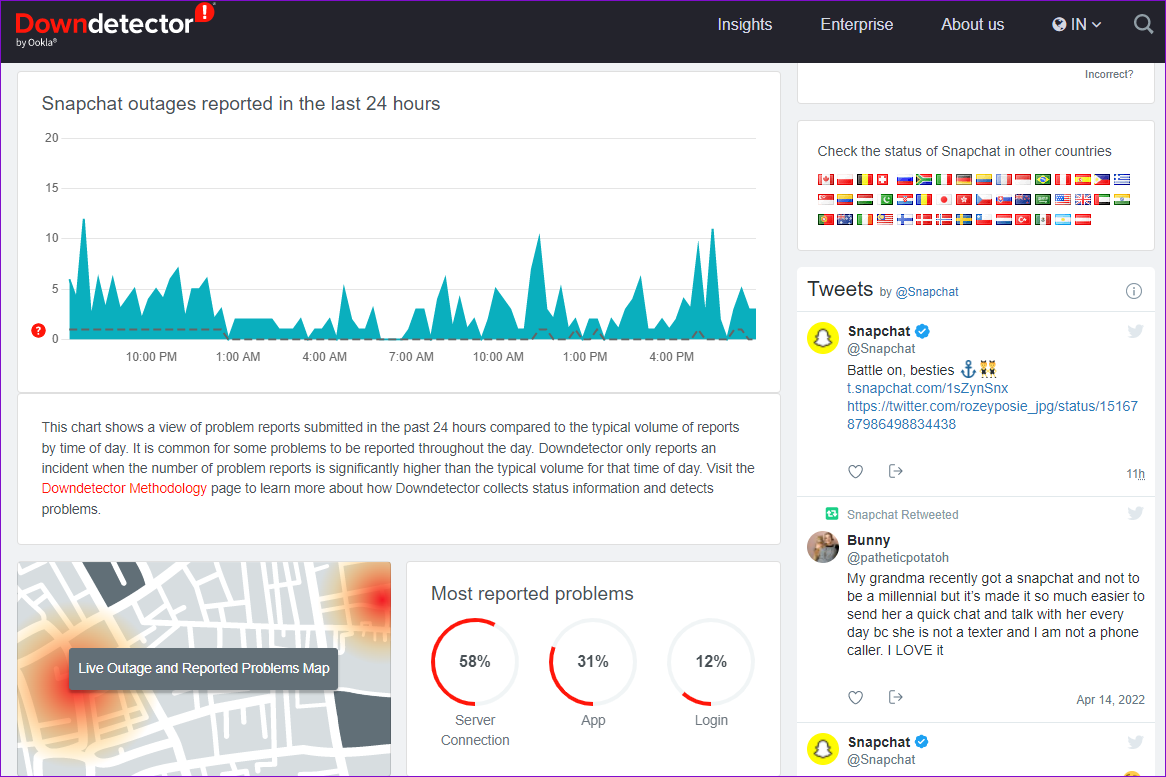
Si d'autres personnes rencontrent des problèmes similaires, vous remarquerez d'énormes pics dans le graphique du rapport de panne. Dans ce cas, vous devez attendre avant que Snapchat ne résolve le problème de son côté.
7. Mettez à jour l'application Snapchat
Si vous ne parvenez toujours pas à exporter des clichés vers la pellicule, il se peut qu'il y ait un problème avec l'application Snapchat sur votre téléphone. Vous pouvez vérifier si une nouvelle version de l'application est disponible en vous rendant sur le Play Store (Android) ou l'App Store (iPhone). Si une mise à jour est disponible, installez-la, puis vérifiez si le problème persiste.
Il est temps d'exporter quelques instantanés
Cela peut être ennuyeux lorsque Snapchat ne vous permet pas de télécharger vos clichés et souvenirs préférés sur votre téléphone. Après tout, faire disparaître des messages peut être amusant, mais certains clichés valent la peine d'être conservés. Appliquez les correctifs mentionnés ci-dessus un par un pour résoudre le problème de non-fonctionnement de la fonction d'exportation de Snapchat sur votre Android ou iPhone.
Vous êtes confronté au problème du logiciel AMD Adrenalin qui ne fonctionne pas ou ne s
Pour corriger l
Apprenez à maîtriser le chat Zoom, une fonctionnalité essentielle pour les visioconférences, avec nos conseils et astuces.
Découvrez notre examen approfondi de l
Découvrez comment récupérer votre Instagram après avoir été désactivé en suivant nos étapes claires et simples.
Découvrez comment savoir qui a consulté votre profil Instagram avec nos solutions pratiques. Sauvegardez votre vie privée tout en restant informé !
Apprenez à créer des GIF animés facilement avec votre Galaxy S22. Découvrez les méthodes intégrées et des applications pratiques pour enrichir votre expérience.
Découvrez comment changer la devise dans Google Maps en quelques étapes simples pour mieux planifier vos finances durant votre voyage.
Microsoft Teams s
Vous obtenez l








